ps利用补色原理校正偏蓝色图片教程
来源:昆山小镇
作者:佚名
学习:2266人次
我们前面练习过蓝通道受损而采用替换通道法的方法,来校正偏色图片。今天我看到某后期论坛有个红通道受损较重的蓝图,跟帖者不少,但都没有谈过程,
现在有些同志还是比较保守技术滴。咱们这个后期论坛倡导互通有无的分享,所以涌现出很多大公无私的学友和老师,他们很值得我尊敬和学习!
对蓝图校正,各人都有各人的方法,只要方法得当、过程简单就是值得练习的方法。下面我提供的校正方法,希望好友们自己琢磨,触类旁通。还是俺说的那句老话,
哥提供的不是教程,是思路。上图
原图:

效果图:

第一步 复制图层后,点击图层面板最下面的“创建新的填充或调整图层”按钮,选择“色阶”工具,在红通道,将灰度滑块向左移动,恢复部分暗调中的受损颜色
(备注:通道里的三原色的增加或减少直接影响全图的色彩,这里用到的就是“补色”原理,减少某个色彩就是增加其对应的补色。在色环当中180度对角的颜色,
都是补色,红、绿、蓝和青、品(洋红)、黄各为互补色,这涉及到了色彩学方面的知识暂不做讨论,只要大家知道“补色”的基本原理既可,更好的方法就是
下载一个色环图,一目了然。而更深的原理可到网上学习专门教程)
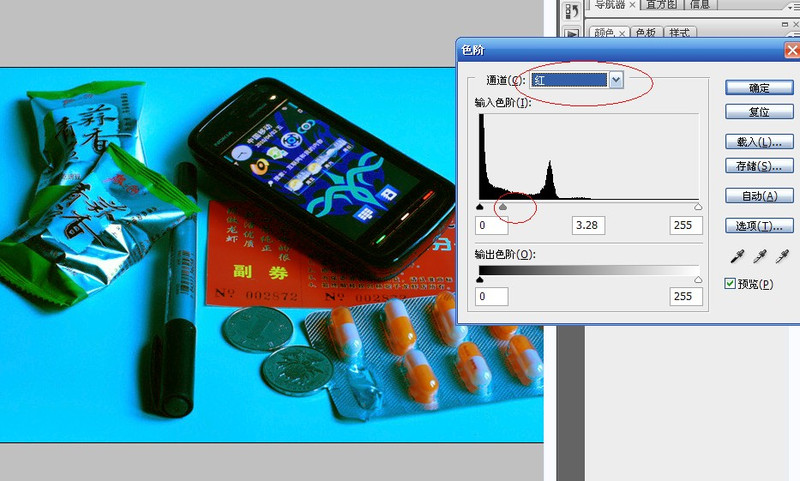
第二步 接着在蓝通道,将灰度滑块向右移动。我们知道黄色和蓝色是补色,这里减少了蓝色就相应增加了黄色的色彩

学习 · 提示
相关教程
关注大神微博加入>>
网友求助,请回答!







